使用Google Assistant
某些国家或地区可能不支持。
通过使用智能手机具备的Google Assistant功能,可以对耳机的麦克风说话以操作智能手机或执行搜索。
- 兼容的智能手机
-
- 已安装Android 5.0或更高版本的智能手机(必须安装最新版本的Google app。)
-
打开“Sony | Headphones Connect”应用程序,然后将左侧或右侧单元的按钮设置为Google Assistant按钮。
首次使用Google Assistant时,打开Google Assistant应用程序并轻按对话视图上的[Finish headphones setup]按钮,按照屏幕说明完成Google Assistant的初始设置。
有关“Sony | Headphones Connect”应用程序的详细信息,请参阅以下URL。
-
按下分配了该功能的按钮以使用Google Assistant。
示例:当Google Assistant功能分配至右侧单元的按钮时
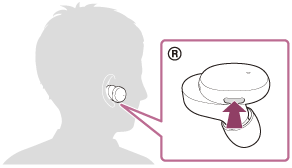
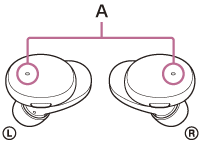
A:麦克风
- 按住按钮:输入语音指令
- 按一次按钮:播放通知
- 快速按两次按钮:取消语音指令
有关Google Assistant的详细信息,请参阅以下网站:
提示
- 使用“Sony | Headphones Connect”应用程序检查或更新耳机的软件版本。
- 如果Google Assistant由于未联网等原因而不可用时,将从左侧单元(仅佩戴右侧单元时为右侧单元)听见语音指导“未连接Google Assistant”。
- 如果Google Assistant应用程序上未显示[Finish headphones setup]按钮,请将耳机从智能手机的Bluetooth设置中解除配对并重新配对。
注意
- 如果在步骤1中将左侧单元的按钮设置为Google Assistant按钮,则无法通过耳机的按钮操作音量调节。如果将右侧单元的按钮设置为Google Assistant按钮,则无法通过耳机的按钮操作音乐播放功能。
- Google Assistant功能和Amazon Alexa功能无法同时分配至耳机。
- Google Assistant功能和腾讯云小微功能无法同时分配至耳机。
- 仅佩戴一个分配了Google Assistant功能的单元时,可以使用Google Assistant功能。将Google Assistant功能分配给耳机,且您只想使用一个耳机单元时,请使用分配了Google Assistant功能的单元。使用“Sony | Headphones Connect”应用程序检查耳机的设置。
- Google Assistant可能不适用于某些国家、地区或语言。